图片工厂中你可以根据自己的需求对图片进行旋转操作,那么图片工厂怎么旋转图片?很多人对具体的操作还不是很清楚,这个操作还是很实用的,小编建议你来看看教程哦,里面有详细的步骤介绍~
教程:
1、找到主窗口。可以看到有各种功能图标。
主窗口:浏览图片并对图片进行批处理,包括颜色、优化、转换、水印、重命名、黑白和旋转等等。
2、找到选择按钮,点击旋转按钮弹出旋转窗口,根据需求旋转图片。
界面中会有5个选项:比如左旋转90°,右旋转90°等,请自行选择。
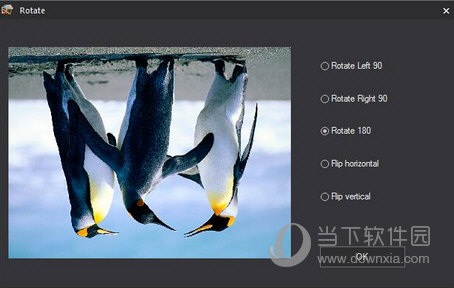
看完了教程,现在心里是不是有数了?如果你的图片需要进行旋转的操作,现在就可以去试试啦~
图片工厂相关攻略推荐:
图片工厂场景如何调整?场景调整方法图文介绍
图片工厂格式如何转换?格式转换方法图文介绍
图片工厂图片如何合成?图片合成流程图文介绍
